Elimină virusul QuickSearch (Instrucţiuni îmbunătăţite)
Ghid de înlăturare a viruşilor QuickSearch
Ce este Virusul QuickSearch?
Virusul QuickSearch – cum acţionează?
QuickSearch este un program cu potenţial nedorit (PUP) enervant, care prezintă nenumărate reclame enervante pentru utilizatorul calculatorului care îl instalează. Aceste reclame sunt în general marcate ca şi “Sponsored ads,” deci dacă aţi observat aceste reclame – nu mai pierdeţi timpul încercând să exploraţi conţinutul oferit, deoarece este posibil ca aceste reclame să fie înşelătoare. Reclamele de la QuickSearch vă vor prezenta numeroase oferte de „economisire” a banilor pentru produsele sau serviciile lor la care v-aţi uitat recent online. Nu vă lăsaţi înşelat, deoarece reclamele QuickSearch nu sunt de încredere. Lăsaţi-ne să vă spunem motivul.
În primul rând, aţi observat cât de captivante sunt aceste reclame? Deseori, aduc oferte pentru articole la care v-aţi uitat recent, şi acest lucru nu este o coincidenţă. QuickSearch colectează informaţii despre activitatea de navigare a utilizatorului, termenii de căutare şi alte informaţii similare pentru a înţelege nevoile şi interesele utilizatorului. După, bazându-se pe datele colectate, QuickSearch generează reclamele cu ţintă. Ca şi rezultat, utilizatorul primeşte reclame atrăgătoare care oferă oferte de economisire a banilor pentru articolul la care el / ea s-a uitat recent. Natural, utilizatorii care nu cunosc trucurile adware-urilor pot fi înşelaţi şi convinşi să apese pe astfel de reclame, căutând să exploreze oferta. Din nefericire, în majoritatea cazurilor, reclamele QuickSearch conduc oamenii pe website-uri terţe predeterminate care nici măcar nu au legătură cu conţinutul reclamei. Cu alte cuvinte, aceste reclame au ca scop conducerea traficului către website-uri particulare şi să le facă mai populare. Totuşi, nu trebuie să credeţi că aceste website-uri sunt sigure. Unele dintre acestea pot conţine conţinut dubios şi pot promova software chestionabil (de exemplu, alte programe de tip adware, browser hijackeri sau chiar paraziţi cibernetici mai gravi). Desigur, paginile care nu sunt de încredere tot timpul prezintă astfel de programe ca fiind foarte sigure şi utile, deci nu vă lăsaţi înşelat.
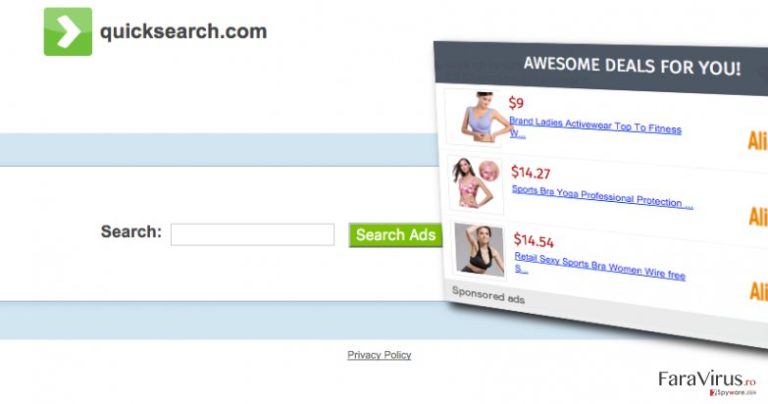
Un alt lucru pe care trebuie să îl menţionăm este că acest PUP poate schimba pagina de start a browserului dumneavoastră în motorul de căutare QuickSearch. Acest motor de căutare nu este sigur deoarece funcţionează în acelaşi mod ca şi reclamele QuickSearch – vă poate forţa să vizitaţi website-uri chestionabile dacă apăsaţi pe rezultatele căutărilor pe care le oferă. Dacă nu doriţi să experimentaţi redirecţionări QuickSearch şi să evitaţi vizitarea involuntară a paginilor web dubioase, luaţi în considerare eliminarea lui QuickSearch cu un software de securitate al calculatoarelor demn de încredere. Puteţi utiliza pentru acest lucru FortectIntego.
Cum se răspândeşte QuickSearch?
Adware-ul QuickSearch se răspândeşte împreună cu alte programe gratuite. Dacă planificaţi să instalaţi un program de pe Internet, asiguraţi-vă că aţi găsit o sursă web de încredere de pe care să descărcaţi software-ul. În mod contrar, riscaţi să instalaţi un pachet de software deghizat ca şi program individual. Totuşi, chiar dacă sfârşiţi cu un astfel de pachet de software, puteţi evita instalarea componentelor adiţionale destul de simplu. Pentru acest lucru, urmaţi aceşti paşi:
- După ce lansaţi instalarea software-ului, nu vă grăbiţi. NU ar trebui să treceţi prin procesul de instalare doar apăsând pe butonul „Continuare”;
- Citiţi toate informaţiile oferite în instalare, inclusiv Politica de Confidenţialitate şi Termenii de Utilizare.
- Cel mai important lucru este să ajustaţi adecvat setările din instalare. Asiguraţi-vă că optaţi pentru opţiunea de instalare Avansată sau Personalizată. Aceste opţiuni oferă o fereastră adiţională unde veţi putea să vedeţi toate componentele software-ului şi să le deselectaţi pe cele pe care nu doriţi să le instalaţi.
Cum să dezinstalez acest program sprijinit de reclame?
Din fericire, virusul QuickSearch nu este o ameninţare cibernetică maliţioasă, şi poate fi eliminată chiar de dumneavoastră dacă nu sunteţi un utilizator de calculatoare experimentat. Pentru acest lucru aveţi două opţiuni: metoda de eliminare manuală şi metoda de eliminare automată. Urmaţi instrucţiunile de eliminare QuickSearch oferite mai jos şi scăpaţi de acest program enervant manual. Totuşi, asiguraţi-vă că utilizaţi fiecare pas în ordinea exactă pentru cel mai bun rezultat! Dacă, din orice motiv, nu puteţi elimina manual această ameninţare, contactaţi echipa noastră de suport pentru ajutor. Alternativ, puteţi instala un program anti-spyware şi să eliminaţi QuickSearch automat. În acest caz, ar trebui să vă asiguraţi că anti-spyware-ul dumneavoastră este actualizat la ultima versiune.
Puteți elimina avariile aduse de virus cu ajutorul lui FortectIntego. SpyHunter 5Combo Cleaner și Malwarebytes sunt recomandate pentru a detecta programele cu potențial nedorit și virușii cu toate fișierele și regiștrii ce le sunt asociate.
Manual de înlăturare a virusului QuickSearch
Înlăturaţi QuickSearch din sistemele Windows
-
Apăsaţi pe Start → Control Panel → Programs and Features (dacă sunteţi utilizator de Windows XP, apăsaţi pe Add/Remove Programs)

-
Dacă sunteţi utilizator de Windows 10 / Windows 8, atunci apăsaţi dreapta în colţul din stânga jos al ecranului. Odată ce apare Quick Access Menu, selectaţi Control Panel şi Uninstall a Program.

-
Dezinstalează QuickSearch şi programele ce au legătură cu acesta
Aici, uitaţi-vă după QuickSearch sau după orice alt program suspect instalat. -
Dezinstalează-le şi apasă pe OK pentru a salva aceste schimbări.

Înlăturaţi QuickSearch din sistemul Mac OS X
-
Dacă utilizaţi OS X, apăsaţi pe butonul Go din partea stângă sus a ecranului şi selectaţi Applications.

-
Aşteptaţi până când vedeţi un dosar cu Applications şi căutaţi QuickSearch sau orice alt program suspect din el. Acum, apăsaţi pe fiecare dintre aceste intrări şi selectaţi Move to Trash.

Elimină virusul QuickSearch din Microsoft Edge
Resetează setările Microsoft Edge (Metoda 1):
- Lansează aplicaţia Microsoft Edge şi apăsă More (trei puncte în colţul din dreapta sus a ecranului
- Apasă pe Settings pentru a afişa mai multe opţiuni.
-
După ce apare fereastra de setări, apasă pe butonul Choose what to clear de sub opţiunea Clear browsing data.

-
Aici, selectează tot ce doreşti să elimini şi apasă pe Clear.

-
Acum, trebuie să apeşi dreapta pe butonul Start (Windows logo). Aici, selectează Task Manager.

- Atunci când eşti în fereastra Processes, caută Microsoft Edge
-
Click dreapta pe ea şi alege opţiunea Go to details. Dacă nu vezi opţiunea Go to details, apasă pe More details şi repetă paşii anteriori.


-
Când apare fereastra Details, caută fiecare intrare cu numele Microsoft Edge. Click dreapta pe fiecare şi selectează End Task pentru a termina aceste intrări.

Resetarea browserului Microsoft Edge (Metoda 2):
Dacă Metoda 1 nu a reuşit să te ajute, trebuie să alegi o metodă avansată de resetare pentru Edge.
- Notă: trebuie să îţi creezi copii de rezervă a datelor înainte de a utiliza această metodă.
- Găseşte acest dosar în calculatorul tău:
C:\Users\%username%\AppData\Local\Packages\Microsoft.MicrosoftEdge_8wekyb3d8bbwe. -
Selectează fiecare intrare ce este salvată în el şi click dreapta cu mouse-ul. După, selectează opţiunea Delete.

- Apasă butonul Start (Windows logo) şi scrie window power în linia Search my stuff.
-
Apasă dreapta pe intrarea Windows PowerShell şi alege Run as administrator.

- Imediat după ce fereastra Administrator: Windows PowerShell apare, copie această linie de comandă după PS C:\WINDOWS\system32> şi apasă Enter:
Get-AppXPackage -AllUsers -Name Microsoft.MicrosoftEdge | Foreach {Add-AppxPackage -DisableDevelopmentMode -Register $($_.InstallLocation)\AppXManifest.xml -Verbose}
După ce aceşti paşi sunt terminaţi, QuickSearch ar trebui să fie eliminaţi din browserul Microsoft Edge.
Înlăturaţi QuickSearch din Mozilla Firefox (FF)
-
Înlăturaţi extensiile periculoase
Deschideţi Mozilla Firefox, apăsaţi pe căsuţa de meniu (colţul dreapta sus) şi selectaţi Add-ons → Extensions.
-
Aici, selectaţi QuickSearch şi alte plugin-uri chestionabile. Apăsaţi pe Remove pentru a şterge aceste intrări.

-
Resetaţi Mozilla Firefox
Apăsaţi pe meniul Firefox din partea stângă sus şi apăsaţi pe semnul întrebării. Aici, alegeţi Troubleshooting Information.
-
Acum, veţi vedea un mesaj Reset Firefox to its default state cu butonul pentru Reset Firefox. Apăsaţi pe acest buton de mai multe ori şi finalizaţi înlăturarea QuickSearch.

Înlăturaţi QuickSearch din Google Chrome
-
Ştergeţi plug-urile maliţioase.
Deschideţi Google Chrome, apăsaţi pe căsuţa de meniu (colţul dreapta sus) şi selectaţi Tools → Extensions.
-
Aici, selectaţi QuickSearch şi alte plugin-uri maliţioase şi selectaţi căsuţa de gunoi pentru a şterge aceste intrări.

-
Apăsaţi pe căsuţa de meniu din nou şi alegeţi Settings → Manage Search engines de sub secţiunea Search.

-
Când sunteţi în Search Engines..., înlăturaţi site-urile de căutare maliţioase. Ar trebui să lasaţi doar Google sau numele de domeniu preferat de dumneavoastră.

-
Resetaţi Google Chrome
Apăsaţi pe căsuţa de meniu din dreapta sus a Google Chrome şi selectaţi Settings. -
Daţi în jos până la capătul paginii şi apăsaţi pe Reset browser settings.

-
Apăsaţi pe Reset pentru a confirma această secţiune şi pentru a finaliza înlăturarea lui QuickSearch.

Înlăturaţi QuickSearch din Safari
-
Înlăturaţi extensiile periculoase
Deschideţi browser-ul web Safari şi apăsaţi pe Safari din meniul din stânga sus al ecranului. Odată ce aţi făcut acest lucru, selectaţi Preferences.
-
Aici, selectaţi Extensions şi căutaţi QuickSearch sau alte intrări suspecte. Apăsaţi pe butonul de Uninstall pentru a le elimina pe toate.

-
Resetaţi Safari
Deschideţi browser-ul Safari şi apăsaţi pe secţiunea de meniu cu Safari din partea stângă sus a ecranului. Aici, selectaţi Reset Safari....
-
Acum, veţi vedea o fereastră de dialog detaliată oferind opţiuni de resetare. Toate acele opţiuni sunt în general verificate, însă puteţi specifica pe care doriţi să le resetaţi. Apăsaţi pe butonul Reset pentru a finaliza procesul de înlăturare a QuickSearch.

După dezinstalarea acestui program cu potenţial nedorit (PUP) şi repararea tuturor browserelor web, vă recomandăm să vă scanaţi sistemul PC-ului cu un anti- spyware sigur. Acest lucru vă va ajuta să eliminaţi urmele din regiştri a QuickSearch şi de asemenea, să identificaţi paraziţii asociaţi sau alte infecţii malware posibile din calculatorul dumneavoastră. Pentru acest lucru, puteţi folosi eliminatorul nostru de malware, ce este foarte sigur: FortectIntego, SpyHunter 5Combo Cleaner sau Malwarebytes.




























